6.5.3 Як віддалено підключитися до бази данних
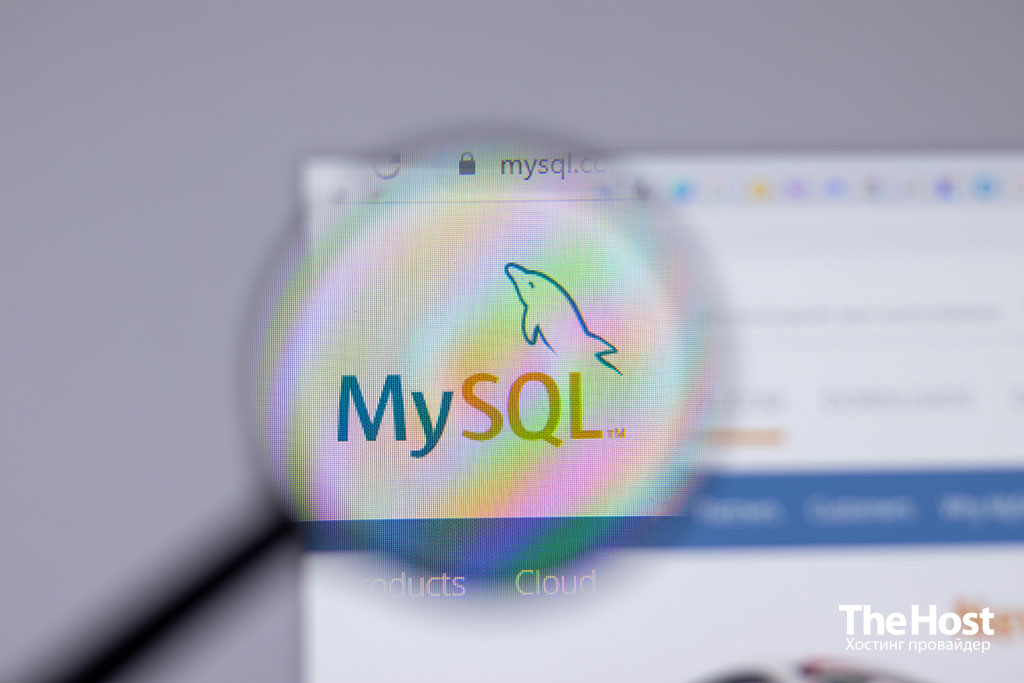 Віддалене підключення до баз даних – це альтернативний спосіб роботи з базами даних, який дозволяє використовувати різне програмне забезпечення замість стандартного веб-інтерфейсу phpMyAdmin. При такому підході Ви можете підключатися до баз даних MySQL, PostgreSQL та інших СУБД за допомогою спеціалізованих програм, встановлених на Вашому комп’ютері.
Віддалене підключення до баз даних – це альтернативний спосіб роботи з базами даних, який дозволяє використовувати різне програмне забезпечення замість стандартного веб-інтерфейсу phpMyAdmin. При такому підході Ви можете підключатися до баз даних MySQL, PostgreSQL та інших СУБД за допомогою спеціалізованих програм, встановлених на Вашому комп’ютері.
Основні сценарії використання:
- Робота з базою даних через зручні графічні редактори (MySQL Workbench, DBeaver, HeidiSQL)
- Пряме підключення з програмних додатків для розробки та тестування
- Використання розширених можливостей для адміністрування, які відсутні в phpMyAdmin
- Автоматизація операцій з базами даних через скрипти та утиліти командного рядка
- Підключення до бази даних з локальних програм для аналізу та візуалізації даних
Програмне забезпечення для підключення
Існує широкий вибір програмного забезпечення для роботи з віддаленими базами даних, наведемо приклад ПЗ яким можна скористатись:
-
MySQL:
- MySQL Workbench – офіційний інструмент для роботи з MySQL.
- Navicat – нструмент для роботи з різними СУБД.
- HeidiSQL – безкоштовний інструмент з підтримкою MySQL, PostgreSQL, MSSQL.
- DBeaver – універсальний інструмент для роботи з різними СУБД.
-
PostgreSQL:
- pgAdmin – популярний інструмент для адміністрування PostgreSQL.
- Navicat – професійний інструмент для роботи з різними СУБД.
- DataGrip – інтегроване середовище розробки від JetBrains.
Процес налаштування
Для роботи з базою даних через віддалене підключення потрібно виконати три прості кроки. Спочатку активуйте віддалений доступ у налаштуваннях Вашої бази даних. Після цього встановіть на свій комп’ютер програму для роботи з базами даних, яка Вам найбільше підходить. Останнім кроком буде налаштування з’єднання в програмі, де Вам потрібно вказати параметри доступу до бази даних.
Активація віддаленого доступу
Для початку необхідно активувати віддалений доступ до Вашої бази даних:
- Виберіть потрібну базу даних, перейдіть до розділу Користувачі БД.

- Активуйте віддалений доступ для користувача та додатково Ви можете обмежити список IP, які зможуть підключатися до бази даних.
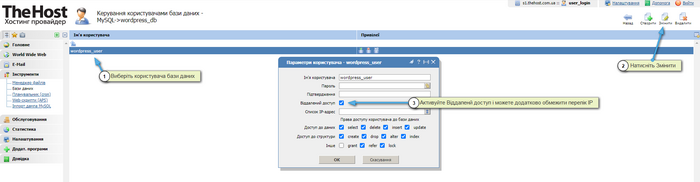
Параметри підключення
Параметри доступу до бази даних можете переглянути у конфігурації Вашої CMS.
Відкрийте конфігураційний файл Вашого сайту, зазвичай названий config.php, configuration.php або wp-config.php. Аналогічно це може бути графічний інтерфейс Вашого ПЗ.
Знайдіть секцію, що містить параметри підключення до бази даних, такі як ім'я сервера, назва бази даних, ім'я користувача, пароль та порт.
- Для зовнішніх підключень використовуйте стандартний порт для MySQL –
3306або для PostgreSQL –5432. - Адресу хоста (ім’я сервера) вказуйте Ваш хостинг-сервер, як приклад:
s#.thehost.com.uaабоs#-de.thehost.com.ua.
Важливо: для кожної послуги адрес хоста відрізняється. Переглянути актуальні параметри Ви можете у листі з параметрами доступу.
Підключення за допомогою MySQL Workbench
MySQL Workbench – це популярний інструмент для роботи з MySQL базами даних. Ось покрокова інструкція з налаштування підключення:
- Запустіть MySQL Workbench.
- На головному екрані натисніть + (New Connection) або виберіть Database -> New Connection.
- У вікні налаштування з’єднання вкажіть:
- Connection Name: довільна назва підключення (наприклад,
MyProject). - Connection Method:
Standard (TCP/IP). - Hostname: адреса вашого сервера.
- Port:
3306. - Username:
ім'я користувача бази даних. - Password: натисніть
Store in Vaultта введіть пароль.
- Connection Name: довільна назва підключення (наприклад,
- Натисніть
Test Connectionдля перевірки з’єднання. - Після успішної перевірки натисніть
OKдля збереження налаштувань.
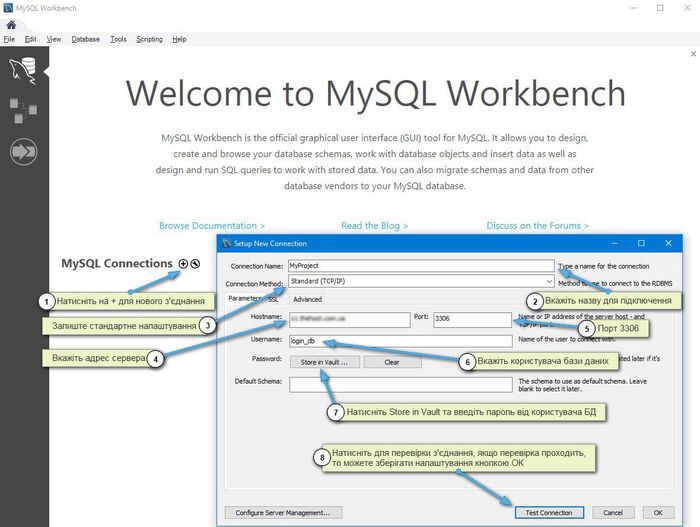
Підключення за допомогою pgAdmin
pgAdmin – це зручний інструмент для управління PostgreSQL базами даних. Процес налаштування підключення:
- Відкрийте pgAdmin.
- У дереві об’єктів правою кнопкою миші клацніть на Servers та виберіть Register -> Server.
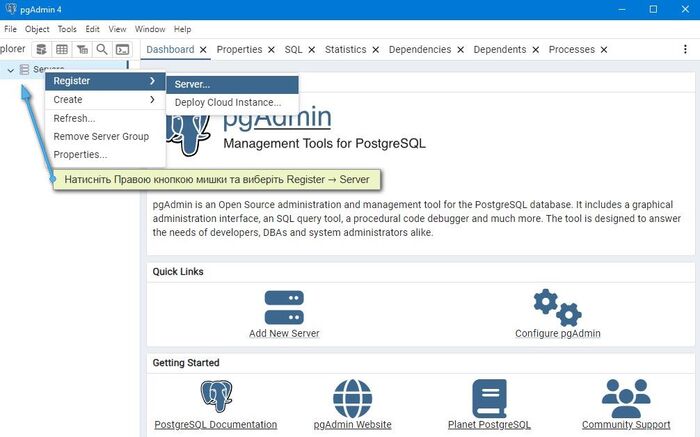
- На вкладці General вкажіть:
- Name: довільна назва сервера для ідентифікації (наприклад,
MyProject).
- Name: довільна назва сервера для ідентифікації (наприклад,
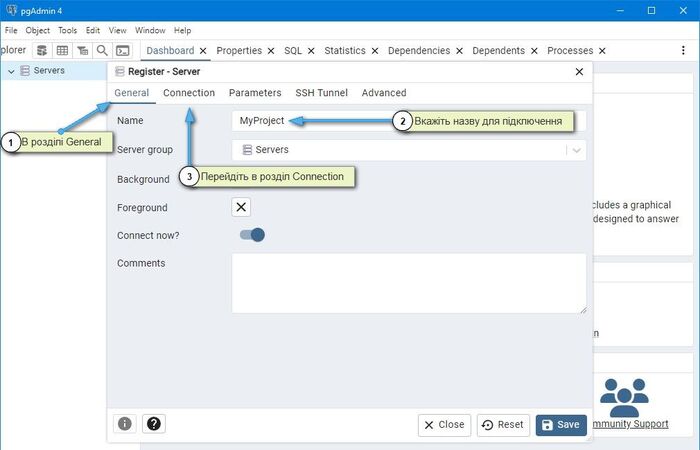
-
Перейдіть на вкладку Connection та заповніть:
- Host name/address: адреса вашого сервера.
- Port:
5432. - Maintenance database:
назва вашої бази даних. - Username:
ім'я користувача бази даних. - Password:
пароль для доступу.
-
Натисніть Save для збереження налаштувань.
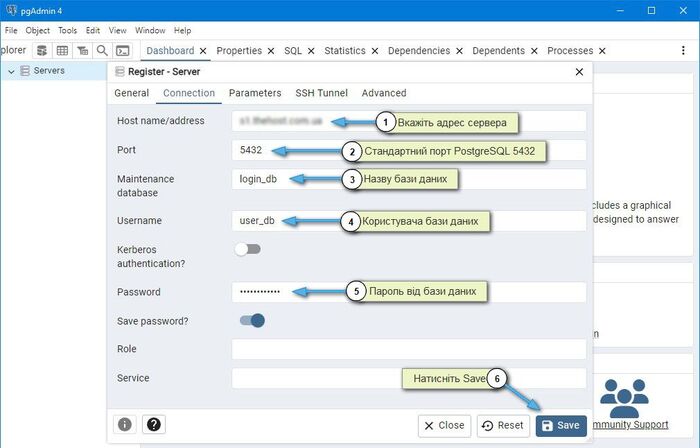
Після успішного підключення ви побачите вашу базу даних у дереві об’єктів зліва.
Безпека підключення:
- Використовуйте складні паролі.
- Обмежуйте доступ за IP-адресами.
- Регулярно оновлюйте програмне забезпечення.
- Використовуйте SSL/TLS шифрування.
- Налаштуйте мінімально необхідні права доступу.


